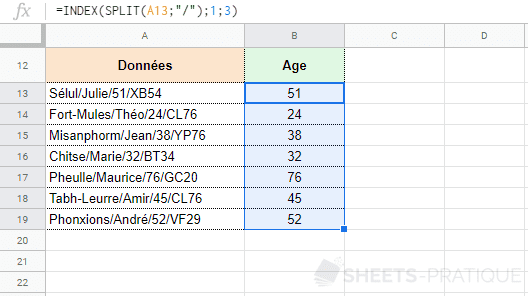La fonction SPLIT divise un texte en fonction du délimiteur défini et place chaque fragment dans une cellule distincte de la ligne.
Utilisation :
=SPLIT(texte, délimiteur)
ou
=SPLIT(texte; délimiteur; séparer; supprimer_vide)
L'objectif ici est d'utiliser une seule fonction SPLIT par ligne pour compléter chaque colonne du tableau :
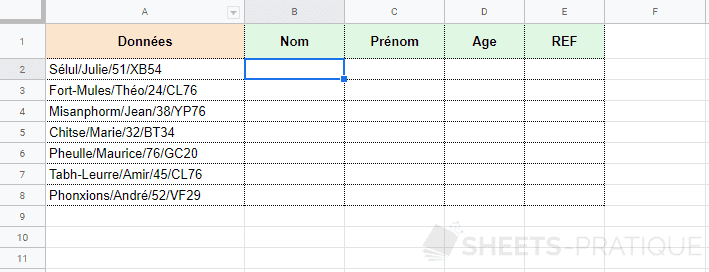
Entrez dans la fonction SPLIT :
La formule est ici :
=SPLIT(A2;"/")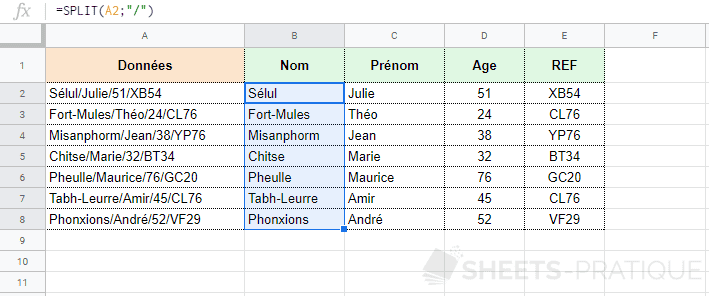
Cette formule est l'équivalent de :
=SPLIT(A2;"/";1;1)La fonction SPLIT retourne un tableau de valeurs et la fonction INDEX retourne l'une des valeurs d'un tableau. La combinaison de ces 2 fonctions permet donc de renvoyer un seul fragment de SPLIT.
Pour retourner uniquement l'âge (à la colonne 3 du tableau), entrez :
=INDEX(SPLIT(A13;"/");1;3)